Раздел «Прививки»
Мамы часто задаются вопросом: «Как укрепить здоровье малыша?» Естественно, прогулки, правильное питание и закаливание — это важно. Однако не все задумываются о том, что, в первую очередь, на страже здоровья стоят прививки. Разработанные учёными вакцины от опасных заболеваний спасают миллионы жизней по всему миру.
Национальным календарём прививок предусмотрены обязательные вакцинации против:
- кори
- краснухи
- эпидемического паротита
- коклюша
- дифтерии
- пневмококковой инфекции
- туберкулёза
- гепатита В
- дифтерии
- столбняка
- полиомиелита
- гриппа
Почему важно соблюдать график и не допускать увеличения интервалов между прививками
- При увеличении интервала снижается выработка эффективного иммунитета;
- Дети подвергаются опасности заболеть опасными инфекциями;
- По мере взросления малыши начинают запоминать уколы, у них появляется негативный опыт.
В каких случаях стоит перенести прививку
На самом деле, противопоказаний к вакцинации крайне мало. К ним относятся:
- тяжёлая аллергическая реакция на предыдущую вакцинацию;
- период серьёзного обострения заболевания.
«Когда знаешь, что твой ребёнок защищён от серьёзных инфекций, то становится немного легче. Мы недавно сделали прививку от ветрянки и теперь даже этой «детской» болезни мы с дочкой не боимся. А информация всегда под рукой в приложении «ProgrammaMama» — Алиса, мама 3-летней Маши.
Не запутаться в этом важном вопросе поможет приложение «ProgrammaMama», раздел «Прививки».
Почему важно заполнять этот раздел
- Чтобы располагать точной информацией, какие прививки уже сделаны. Это особенно важно в отношении так называемых необязательных прививок: от ветрянки, ротавируса и других.
- Чтобы помнить, какой именно вакциной была сделана прививка. Одна и та же вакцина разных производителей может вызвать разную реакцию. Всё дело в том, что каждая фармацевтическая компания проводит собственные исследования и в соответствии с ними дополняет вакцины различными компонентами.
- Чтобы не забыть, какой была реакция на предыдущую прививку и какие рекомендации были даны врачом. Возможно, всё прошло идеально, а может быть, в предыдущий раз после вакцинации поднялась небольшая температура? Какие советы дал врач?
«Очень полезный раздел! Вопрос прививок волнует всех родителей без исключения. Хорошо, что теперь в одном месте можно собрать и потом пересмотреть информацию о том, какой вакциной прививались, какие рекомендации дал врач, пометить, какой была реакция на прививку. Очень удобно, что можно сохранить фото вакцины» — Ирина, мама Андрея, 7 месяцев.
«Своевременная вакцинация, согласно календарю профилактических прививок, помогает выстроить адекватный иммунный ответ на детские инфекции. Все негативные реакции на прививку обязательно фиксировать для того, чтобы подобрать индивидуальный график вакцинации и выбрать подходящую вакцину. Фиксация даже незначительного повышения температуры поможет в дальнейшем избежать тяжёлых реакций» — Денис Аксёнов, врач-неонатолог Морозовской ДГКБ ДЗМ, эксперт проекта «ProgrammaMama».
Как заполнять раздел «Прививки»
- В нижнем правом углу нажимаете «+».
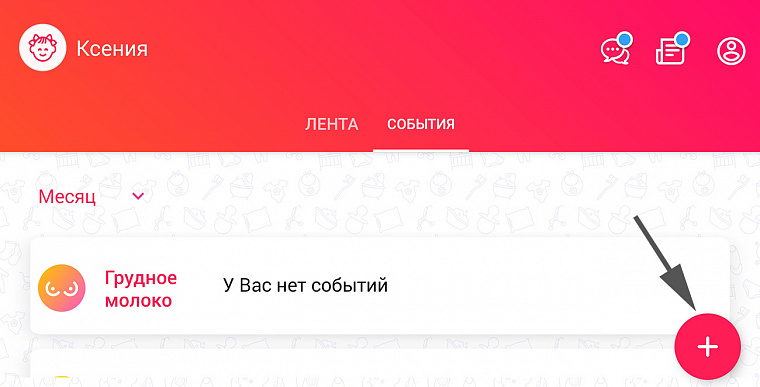
- Выбираете раздел «Прививки» со значком-шприцем.
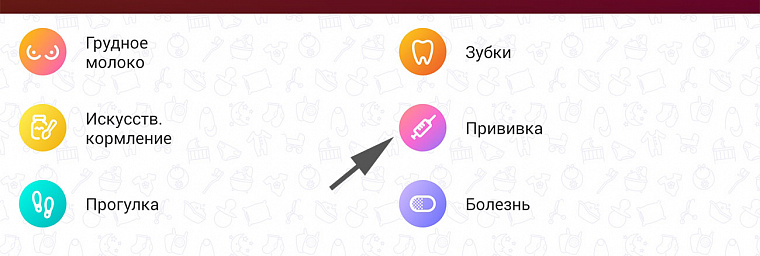
- В первой строке вводим название прививки вручную ИЛИ выбираем из выпадающего списка после двойного нажатия на строку.
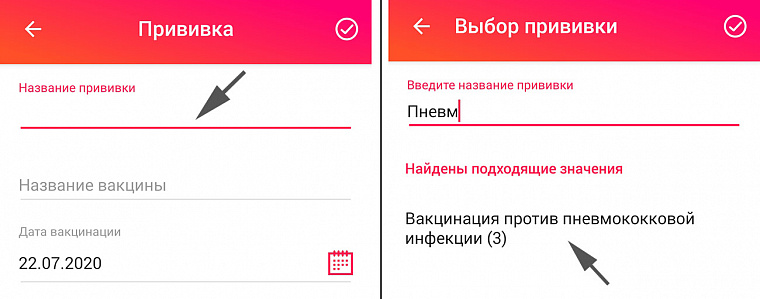
- Следующая строка — название вакцины. Также предусмотрена функция ручного ввода, либо выбор из списка при двойном нажатии на строчку.
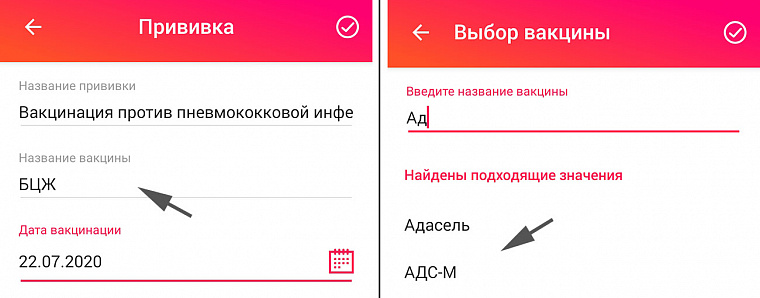
- После этого отмечаем дату вакцинации.
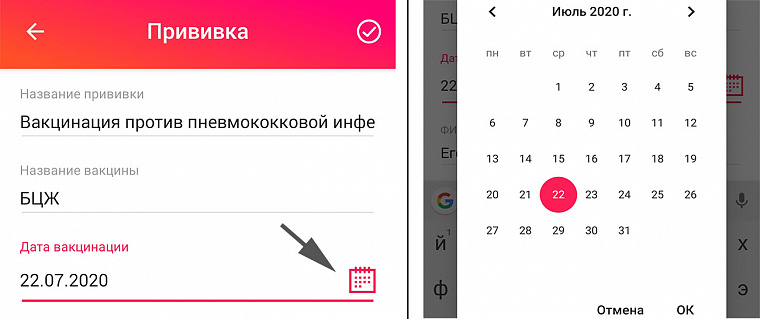
- Ещё одна строчка предназначена для указания фамилии и имени врача.
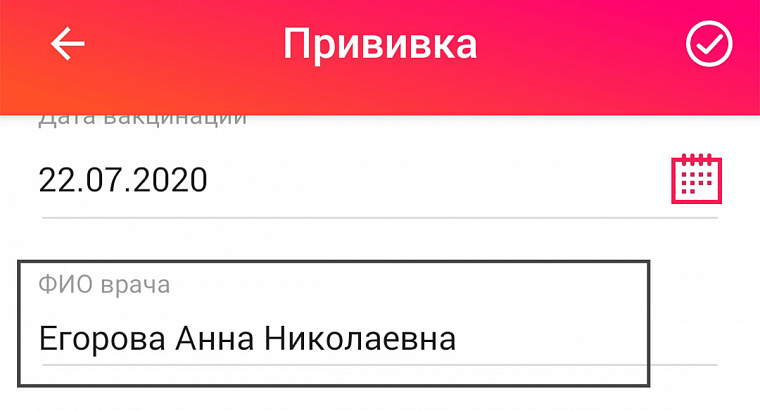
- Для удобства родителей раздел даёт возможность сделать несколько снимков вакцины. Для этого нажимаем на поле с изображением фотокамеры, делаем снимки или выбираем готовые из галереи.
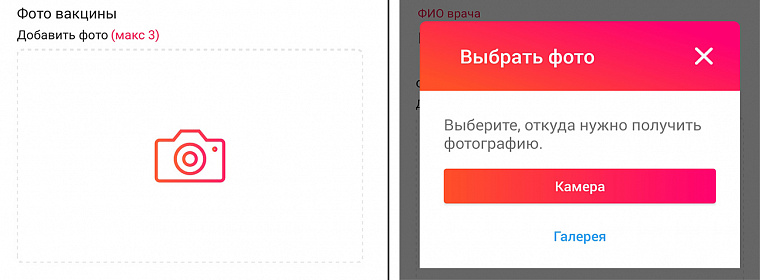
- Все рекомендации, которые дал врач, можно записать в отведённой для этого строке.

- Если же вам необходимо сделать дополнительные пометки, например, как прошла прививка, что вас встревожило и т. д., то такую информацию можно занести в строку «Комментарии».

После того, как все данные внесены, нажимаем на галочку в верхнем правом углу и проверяем корректность введённой информации. Снова нажимаем на галочку в правом верхнем углу и попадаем в раздел статистики. Здесь хранятся отчёты и можно посмотреть информацию о каждой конкретной прививке вашего малыша. Чтобы посмотреть всю информацию, необходимо нажать на календарик в правом верхнем углу, после чего выбрать интересующую дату.
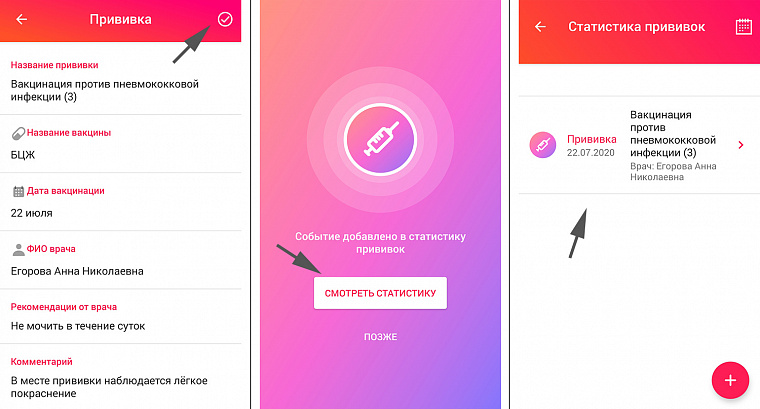
А поделиться информацией о вакцинации рекомендуем с помощью функции «Совместный доступ».


